Joskus tulet takaisin suosikkitähtisi konsertista. Tallensit koko prosessin pitkäksi "elokuvaksi", mutta tarvitset vain musiikkia. On todella vaivaa, että tallennettu video vie liian paljon tilaa iPadillasi tai paikallisella levyllä.
Joskus lataat joitain online-videoita, mukaan lukien kappaleellista MTV: tä, klassisia elokuvia ja vieraiden kielten kursseja. Mutta videotiedostojen suuren koon tai tukemattomien muotojen vuoksi et voi nauttia niistä MP3-soittimella ja matkapuhelimella. Olisi paljon helpompaa, jos ne ovat pienempiä äänitiedostoja.
Tämän toteuttamiseksi tarvitset ensin kolmannen osapuolen äänimuunnoslaitteen, joka muuttaa videon toistettavaksi äänentoistoksi ja kopioi ne sitten kannettaviin laitteisiin.

Tämä sivu kerää sinulle kaksi parasta PSP-muunnosta, jotta voit muuntaa videon PSP: hen Windowsissa ja Macissa vapaasti.
Haluatko muuntaa kaikki suositut videotiedostot PSP-videoiksi Mac OS X: ssä? Aiseesoft PSP Video Converter for Mac on täydellinen ratkaisu PSP-videomuodon muuntamiseen. Se voi muuntaa kaikenlaisia videoformaatteja PSP-videoiksi Mac OS X: ssä. Voit muuntaa videotiedostosi Aiseesoft PSP Video Converter for Mac -ohjelmalla seuraavien vaiheiden avulla:
Vaihe 1 Lisää videotiedostot
Napsauta "Lisää video" -painiketta lisätäksesi videotiedostot ohjelmaan valitsemalla automaattisesti sopivan kooderin videotiedostoille, jotka haluat muuntaa ohjelmaan.

Vaihe 2 ulostulo asetukset
Valitse tiedosto ja valitse sitten tarvitsemasi tulostusmuoto profiililuettelosta ja napsauta "Selaa" -painiketta valitaksesi kohdekansio tulostetiedostojen tallentamiseksi. Voit myös napsauttaa "Asetukset" tehdäksesi tulosteen muodon säätöjä.
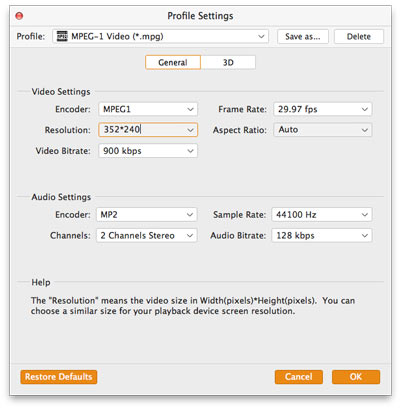
Jos haluat yhdistää kaikki lisätyt videotiedostot yhdeksi tiedostoksi, valitse "Yhdistä yhdeksi tiedostoksi" -vaihtoehto. Jos et halua käyttää video- ja äänen koodausasetuksia, napsauta Asetukset-painiketta asettaaksesi nämä asetukset.
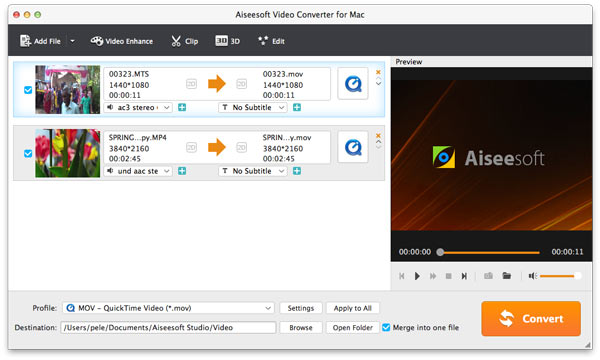
Tämä työkalu tarjoaa PSP-muuntamisominaisuuksien lisäksi myös tehokkaampia muokkaus- ja latausominaisuuksia:
Vaihe 3 Aloita muuntaminen
Napauta Muuntaa -painike aloittaaksesi muuntamisen, ja sitten voit vain mennä kävelylle tai nukkumaan, ja muuntaminen saattaa olla valmis, kun tulet takaisin.
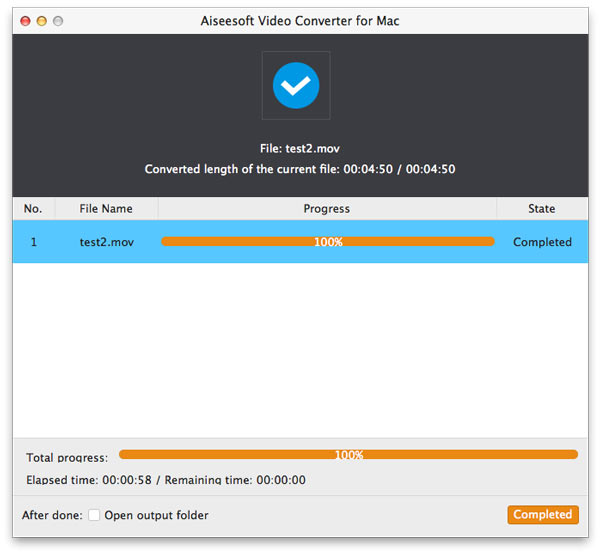
Haluatko muuntaa videoelokuvat PSP-muotoon? Aiseesoft PSP Movie Converter Windowsille sisältää useita hyödyllisiä ominaisuuksia muuntaa ja liittää useita tiedostoja yhdeksi tiedostoksi. Voit muuntaa videotiedostot PSP-muotoon Aiseesoft PSP Movie Converter for Windows -ohjelmalla seuraavien vaiheiden avulla:
Vaihe 1 Napsauta "Lisää tiedosto" -painiketta selataksesi tietokoneesi kiintolevyä ja lisätäksesi videotiedostot, jotka haluat muuntaa ohjelmaan.

Vaihe 2 ulostulo asetukset
Kun olet lisännyt videotiedostot, voit valita kunkin videotiedoston tulostusmuodon ja määrittää tietokoneellesi hakemiston tulostetiedostojen tallentamiseksi. Jos haluat yhdistää kaikki lisätyt videotiedostot yhdeksi tiedostoksi, valitse "Yhdistä yhdeksi tiedostoksi" -vaihtoehto.

Vaihe 3 Aloita tulostaminen
Napsauta "Muunna" -painiketta aloittaaksesi muuntamisen ja voit sitten mennä vain kävelylle tai nukkumaan, ja muuntaminen saattaa olla valmis, kun tulet takaisin:)

Tällä sivulla on kaksi tapaa tehdä video- tai äänimuunnos PSP: lle. Voit nauttia minkä tahansa muodon videosta PSP: lläsi helposti. Jos käytät Zunea usein, sinun pitäisi mennä vierailemaan tähän viestiin: Zune Video Converter